HƯỚNG DẪN CÁCH SỬ DỤNG HÀM RATE ĐỂ TÍNH LÃI SUẤT TRONG EXCEL
Deprecated: trim(): Passing null to parameter #1 ($string) of type string is deprecated in /home/caocap/public_html/wp-content/plugins/fixed-toc/frontend/html/class-dom.php on line 98
Mục lục
1 Hướng dẫn sử dụng hàm RATE để tính lãi suất trong Excel
- 1.1 Cấu trúc hàm RATE
- 1.2 Ví dụ cách sử dụng hàm Rate để tính lãi suất trong Excel
2 Kết luận Tài liệu đính kèm
Nếu là bạn một kế toán viên hay một nhân viên ngân hàng, hoặc đơn giản là bạn đang xem xét đầu tư vào một danh mục nào đó thì tính lãi suất là công việc cần thiết và thường gặp. Giờ đây, việc tính lãi suất theo chu kì của một khoản vay hoặc đầu tư nào đó đã trở nên đơn giản hơn nhờ ứng dụng hàm RATE để tính lãi suất trong Excel. Nắm chắc cách sử dụng hàm RATEsẽ giúp bạn tính toán nhanh và chính xác hơn đó. Hãy cùng tìm hiểu về cách sử dụng hàm RATE để tính lãi suất trong Excel cùng Gitiho nhé!
Xem thêm: Hướng dẫn cách viết các hàm trong Excel chi tiết, dễ hiểu nhất
Biến Excel thành công cụ phân tích dữ liệu chuyên sâu.
Hướng dẫn sử dụng hàm RATE để tính lãi suất trong Excel
Cấu trúc hàm RATE
Hàm RATE có cấu trục như sau:
=RATE(nper, pmt, pv, [fv], [type])
Trong đó:
- nper (Bắt buộc): Kì hạn của khoản vay hoặc đầu tư (tổng số kì chi trả)
- pmt (Bắt buộc): Số tiền phải chi trả hoặc nhận được về mỗi kì trong suốt kì hạn
- pv (Bắt buộc): Số tiền đã vay hoặc đầu tư (giá trị hiện tại)
- fv (Tùy chọn): Số dư tiền mặt mong muốn sau lần chi trả cuối cùng. Nếu không lựa chọn đối số này thì nó sẽ mặc đình bằng 0
- type (Tùy chọn): Biểu thị thời điểm thanh toán bằng 2 số 0 hoặc 1: nếu trả đầu kì thì để 1, cuối kì thì để 0 (hoặc bỏ qua)
Lưu ý:
- Pmt bao gồm cả tiền gốc và lãi mỗi kỳ
- Nếu pmt được bỏ qua thì phải đưa vào fv
- Đối số pmt bao gồm cả tiền gốc và lãi thanh toán mỗi kỳ. Nếu pmt được bỏ qua, bạn phải đưa vào đối số fv.
- Nếu fv được bỏ qua, thì nó được giả định là 0.
Ví dụ cách sử dụng hàm Rate để tính lãi suất trong Excel
Cho bảng dữ liệu về trả góp của khách hàng tại 1 siêu thị điện máy. Hãy tính lãi suất tháng và lãi suất năm năm mà từng khách hàng phải chịu khi mua trả góp tại siêu thị này.

Lưu ý: Vì pmt (Ứng với cột E3) là số tiền phải bỏ ra nên phải để dấu âm (-) đằng trước.
- Cách tính lãi suất tháng:
- Vì tính lãi suất theo tháng nên phải quy đổi tổng số kì chi trả ra theo tháng. Mà trong ví dụ, dữ liệu đề bài cho là theo năm, nên cần lấy dữ liệu ở cột Số năm phải trả (F3) nhân với 12 tháng (*12)
- Tại ô G3, ta nhập công thức sau:
=RATE(F3*12,-E3, D3)
Kết quả trả về là 2%. Như vậy lãi suất theo tháng mà khách hàng Nguyễn Văn Mạnh phải chịu là 2%. Sao chép công thức để tính cho các khách hàng còn lại.
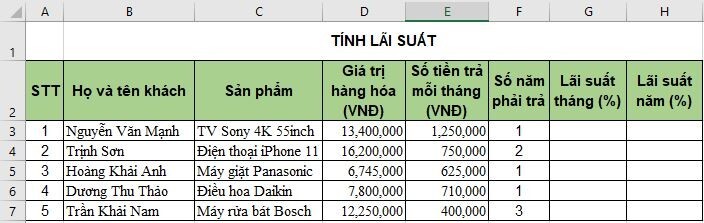
- Cách tính lãi suất năm:
- Với lãi suất năm, ta chỉ cần lấy lãi suất tháng nhân với 12.
- Tại ô H3, nhập công thức:
=G3*12
Ấn phím Enter. Kết quả trả về là 21,4%. Như vậy, lãi suất theo năm mà khách hàng Nguyễn Văn Mạnh phải chịu là 21,4%. Sao chép công thức để tính cho các khách hàng còn lại.

Kết luận
Chỉ với một hàm RATE đơn giản mà đã giúp chúng ta tiết kiệm được rất nhiều thời gian trong việc tính lãi suất trong Excel. Bạn hãy ghi nhớ công thức của hàm tính lãi suất trong Excel cùng Gitiho luôn nhé: =RATE(nper, pmt, pv, [fv], [type])
Mong rằng bài viết trên đã giúp các bạn hiểu rõ và vận dụng được cách sử dụng hàm RATE để tính lãi suất trong Excel. Bạn có thể tải về tài liệu mẫu ở phía dưới để dễ dàng theo dõi và thực hành hơn.
Ngay bây giờ hãy cùng luyện tập thêm với bộ bài tập Excel có đáp án của Gitiho để nằm lòng tin học văn phòng nhé!
Nhận tư vấn và đăng ký khóa học ở đây.
Bài viết tham khảo khác:
Hướng dẫn cách dùng hàm index trong Excel chi tiết nhất
Hướng dẫn cách copy chỉ những giá trị hiển thị sau khi lọc trong Excel
Hướng dẫn cách sắp xếp ngày trong Excel
Hướng dẫn cách dùng hàm VLOOKUP qua các ví dụ từ cơ bản đến nâng cao
Hướng dẫn cách sử dụng hàm IF với nhiều điều kiện: AND, OR, hàm IF lồng nhau và hơn thế
Tài liệu kèm theo bài viết
hàm tính lãi suất trong friend.com.vnTải xuống
- Share CrocoBlock key trọn đời Download Crocoblock Free
- Cung cấp tài khoản nghe nhạc đỉnh cao Tidal Hifi – chất lượng âm thanh Master cho anh em mê nhạc.
- TOP 21 Ứng dụng nghe nhạc Offline hay cho iPhone 2020
- Cách kiểm tra xuất xứ điện thoại Samsung, Xiaomi, Oppo, ivo, Huawei
- Share Tài Khoản Netflix Premium Miễn Phí Mới Nhất 2022
- 4 bước để copy nhạc, video từ máy tính vào iPhone bằng iTools – Thegioididong.com
- Top 30 phim học đường tuổi thanh xuân Hàn Quốc hay nhất mọi thời đại – wowhay
Bài viết cùng chủ đề:
-
4 loại máy lọc nước tại vòi Panasonic được ưa dùng – Minh Long Home
-
Top 9 từ điển tiếng Nhật tốt nhất giúp học tiếng Nhật hiệu quả
-
So sánh 4 hãng ắc quy ô tô tốt nhất hiện nay | G7Auto.vn
-
5 Cách Kiếm Tiền ĐƠN GIẢN Cho Học Sinh, Sinh Viên – Uplevo Blog
-
Chuyển tiền vào tài khoản nhưng KHÔNG nhận được tin nhắn?
-
Khắc phục lỗi máy tính không nhận ổ cứng chắc chắn thành công
-
Cách ROOT Bluestacks 3, phần mềm giả lập android trên PC
-
Deep Freeze Standard v8.63.2 Full Crack Free Download
-
5 lựa chọn xe côn tay dưới 50 triệu có thiết kế đẹp nhất 2021
-
Điện Thoại Samsung Galaxy Cũ, Giá Rẻ Chính Hãng 10/2021 Hải Phòng
-
Hướng dẫn vẽ biểu đồ Tròn (địa lý) – ÔN THI ĐỊA LÝ – OTDL Channel
-
Hướng dẫn xóa toàn bộ thư trong email (Gmail, Yahoo Mail..) cùng 1 lúc
-
7+ Cách tăng dung lượng Google Drive không giới hạn miễn phí
-
Hướng dẫn cách tắt avast free antivirus win 10
-
Cách dọn rác máy tính win 7 win 8 win 10 nhanh nhất
-
Thay đổi lại thời gian tạo File trên máy tính






